nvm是node的一款版本管理工具,可以简单操作node版本的切换、安装、查看。常规来说,开发中安装一个node版本就够了,但是最近在开发中有的老项目或者一些特定的项目需要来回切换node的版本,不可能手动去卸载掉之前的node版本,又去下载需要的node版本来安装在使用,这样效率太低下了。所以nvm的作用就体现了,nvm-windows是专门针对windows系统的应用。
自己之前也一直没有使用过nvm-windows这个工具,不知道怎么安装、使用,所以百度了安装以及使用方法,发现很多博主分享的都是比较片面的,要么不合符自己的需求,要么有的是自己实际操作后根本无法使用,所以这里介绍下我踩过的坑
下载
下载地址如下:
https://github.com/coreybutler/nvm-windows/releases
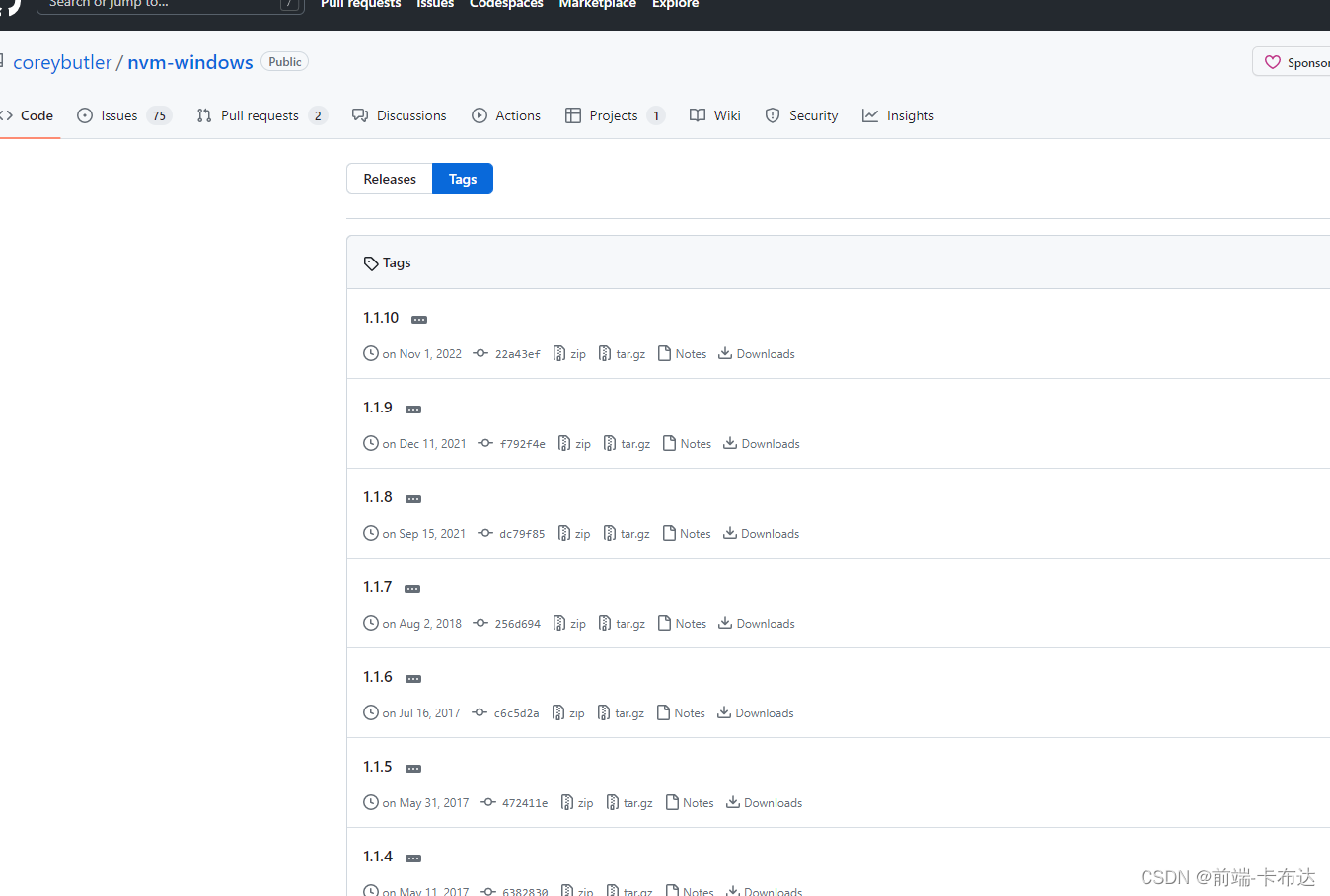
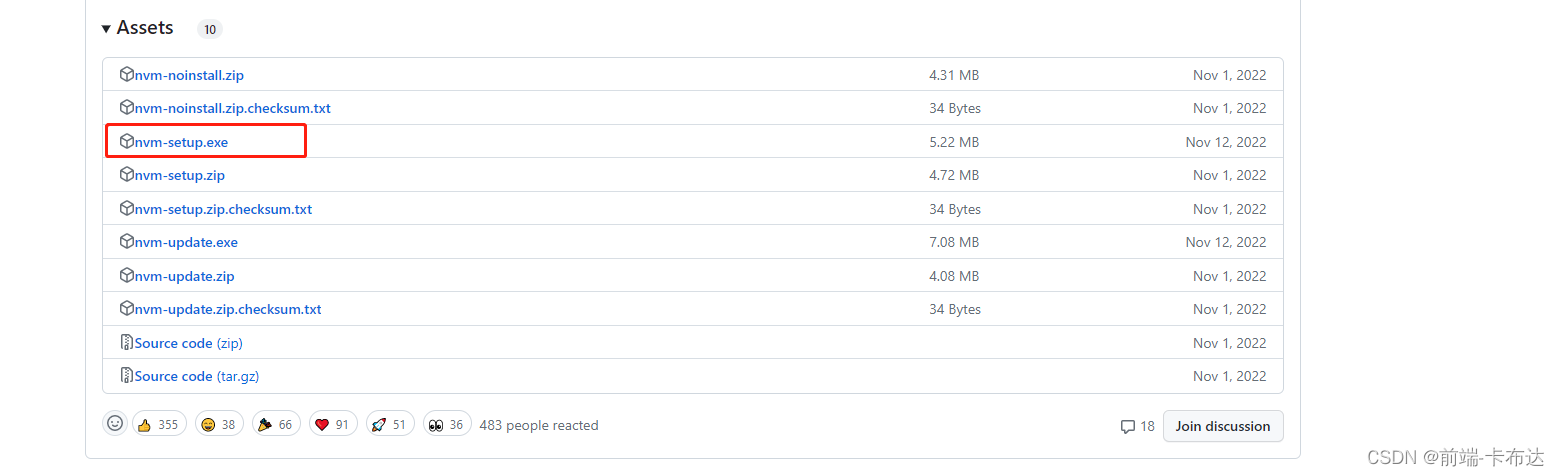 选择自己需要的下载就是了。这里说明一下,有的博主说要下载1.1.7的版本终端才不会出现乱码字符,亲测乱码字符不是版本的缘故,所以这里大家可以根据自己需要的版本下载
选择自己需要的下载就是了。这里说明一下,有的博主说要下载1.1.7的版本终端才不会出现乱码字符,亲测乱码字符不是版本的缘故,所以这里大家可以根据自己需要的版本下载
安装
安装有点小讲究,不过还好
1. 这一步是让你选择nvm安装的盘符,建议非系统盘
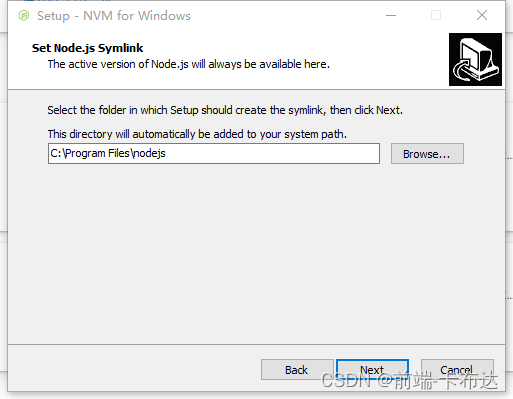
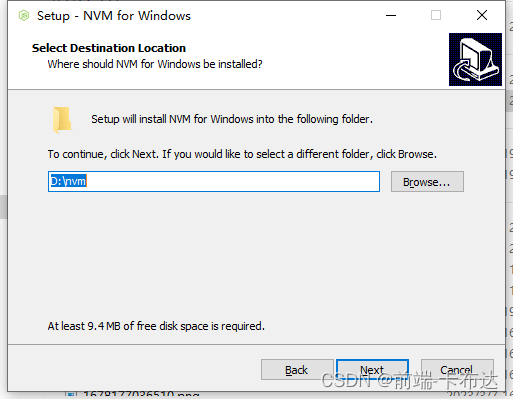
2. 这一步是让你选择后面node的下载存放地址,这一步比较关键,后面的node版本切换不成功、npm无法使用等原因都跟这里的选择有较大的关系,上面图片的地址是默认的存放地址,这里建议大家都选中跟上面安装nvm的盘符一样,我上面装在D盘,这里我也选择D盘放置下载的node
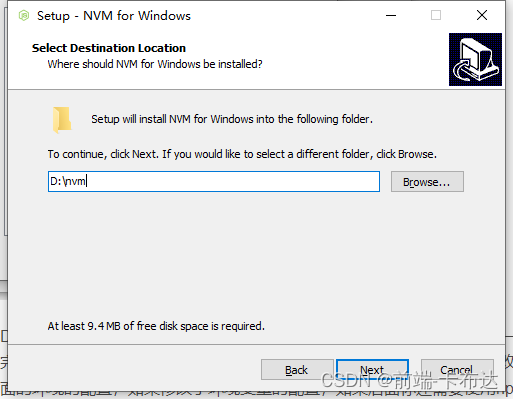
那么这里选择D盘就完了嘛,不~ 坑就在这里,很多博主直接说选择D盘就完了,然后一路next下去,然后安装完成之后发现node版本切换不成功,最后就是去各种环境变量的配置修改。其实这里根本不用后面的环境的配置,如果修改了环境变量的配置,后面你还需要使用npm去下载yarm、pnpm等其他包管理工具的时候,你会发现可能导致pnpm yarm的安装失败,失败原因大致就是环境变量那套东西导致的,这里正确的做法是选择D盘之后,再在路径后面键入存放node的文件夹,我这里取的nodejs的名称
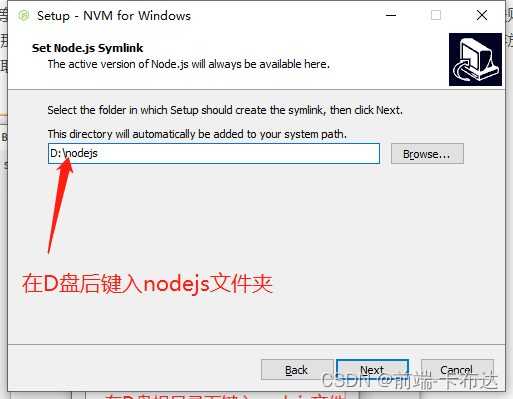
这样你后面下载的node就会存储在D盘下面的nodejs文件夹里,这样是最方便,最省事的,后面不用修改环境变量什么的。
另外这里还有博主写的是选择跟上面安装nvm的文件夹一样,也就是D:\nvm,这里大家注意,不要选择把下载的node存放在安装nvm的nvm文件夹下,也就是下图这样的路径,这样也会导致后面需要配置环境变量

安装完成之后建议配置下node下载的国内镜像
在nvm的安装路径下找到 setting.txt,新增如下信息
node_mirror: https://npm.taobao.org/mirrors/node/
npm_mirror: https://npm.taobao.org/mirrors/npm/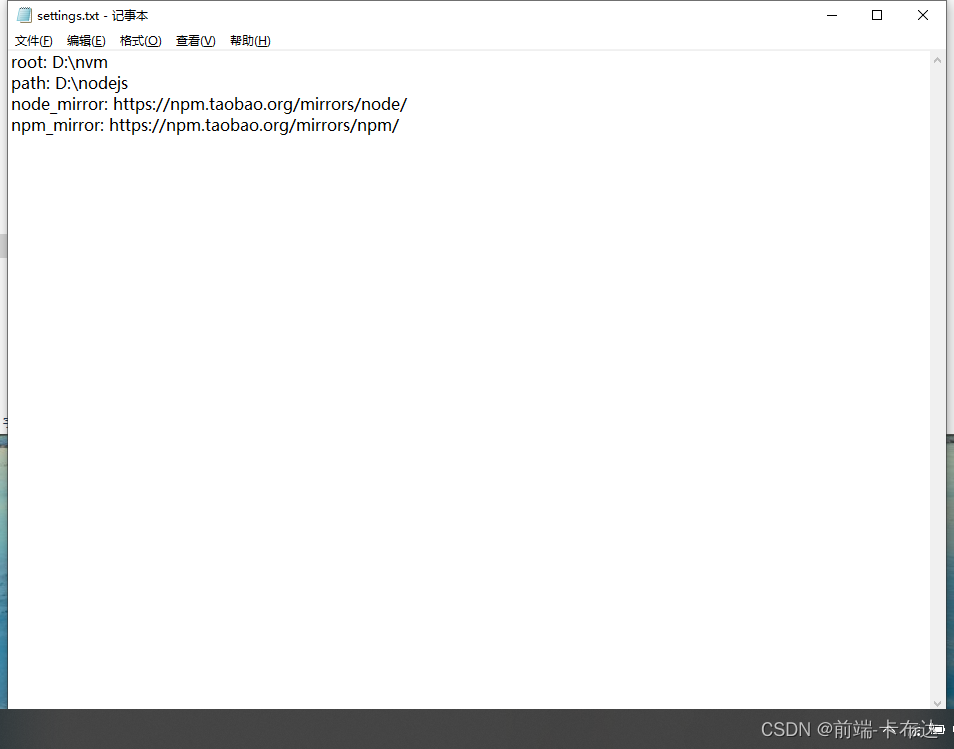
每行的意思分别表示:
第一行是nvm安装路径
第二行是nodejs路径
第三行是node下载镜像
第四行是npm下载镜像
然后就可以去使用nvm了,很多博主建议cmd以管理员身份打开,在cmd中去操作nvm。但是我们平时开发都是在vscode的终端中去操作的,你还要关闭vscode的窗口,去打开cmd着实麻烦,其实可以直接在vscode的终端中去操作的,给vscode管理员身份就行了
1. vscode右键点击,选择属性
2.选择高级
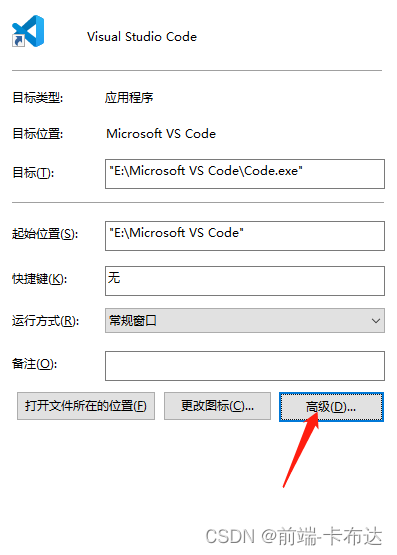
3. 勾选 管理员运行
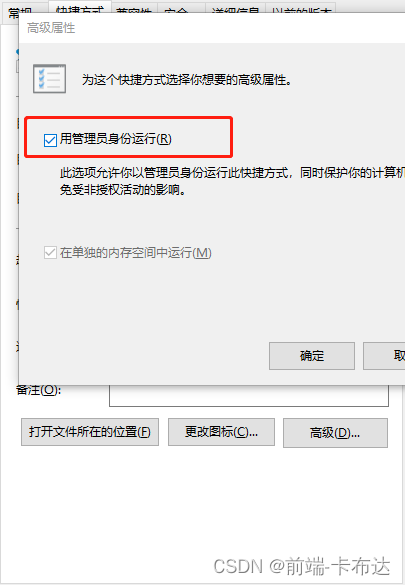
这样vscode终端中输入的命令就是以管理员身份执行的了
使用
vscode终端中使用 nvm -v 命令查看版本
可以看到版本,表示安装成功
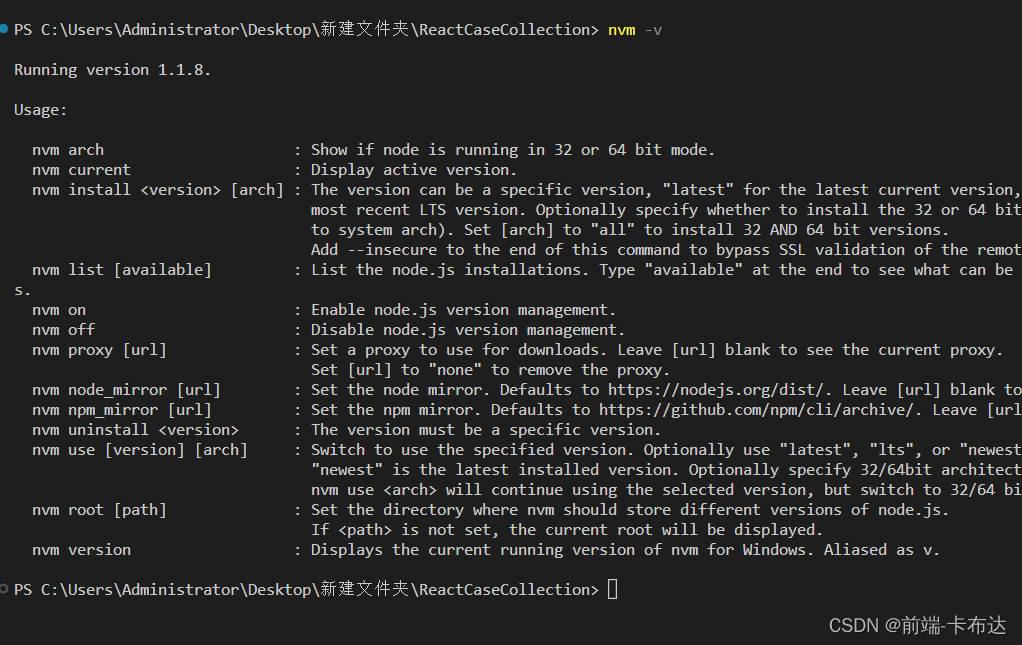
这样就可以下载 切换 node版本了,具体怎么下载 切换的命令,大家自己可以看看nvm的常规使用命令
如果还有要使用pnpm yarn 的 ,自己在安装下就是了,例如安装pnpm:
前提是你已经安装了并且切换了你要使用的node版本,npm已经可以正常使用
像往常一样安装其他工具一样的命令
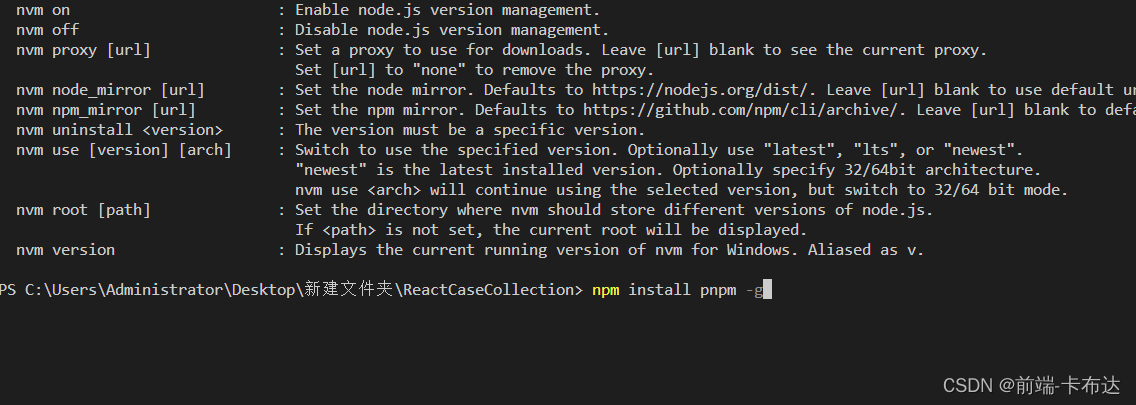
这样操作之后,ok,可以正常使用。可以看到刚才选择的存放node的文件夹nodejs里面已经有node的相关文件了
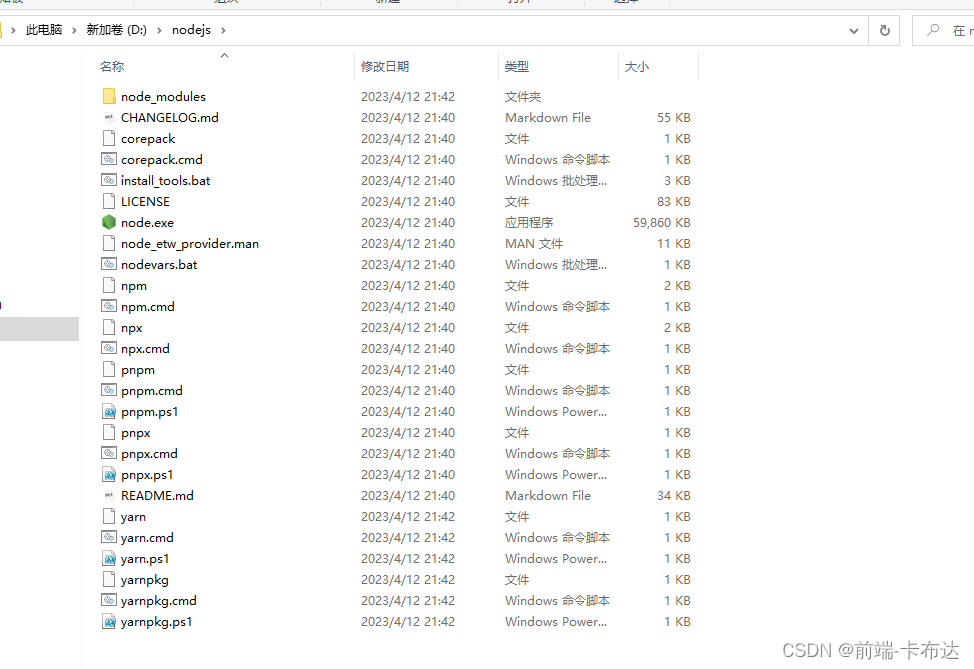
并且安装的包管理工具也在node_modules中可以看到了,一切都OK
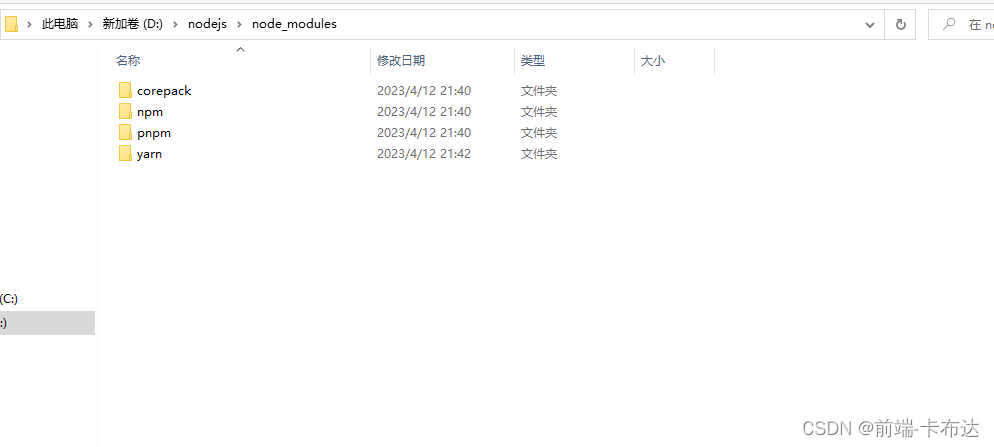
这样操作下来,不用修改环境变量,不会出现无法切换node版本, 也没有出现 nvm use xxx 失败的情况